A 3DEXPERIENCE platform különféle alkalmazásokat kínál a felhő alapú 3D modellezéshez. A 3D Sculptor egy szerepkör, amely tartalmazza az xShape alkalmazást, amely „Subdivision modelling” eszközöket biztosít. A felhasználók sima és szabad formájú alakzatokat hozhatnak létre 3D-ben a hagyományos mechanikus CAD-től eltérő eszközkészlettel. Az egyszerű push-and-pull megközelítés lehetővé teszi a felhasználók számára, hogy gyorsan és egyszerűen létrehozzák az ideális dizájnt.
Kezdésként válassz egy primitív alakzatot. Ez lesz a tervezés kiinduló formája. Ebben az esetben a „QuadBall”-t választjuk, amely egy sima gömb szerű forma, több irányban osztott felületekkel.
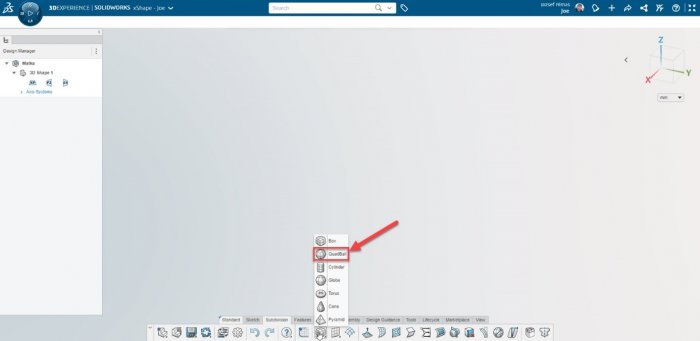
(Különböző primitív alakzatok listája is elérhető)
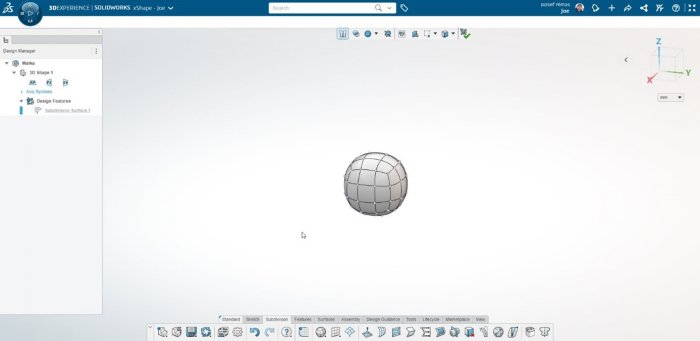
(Az alapértelmezett QuadBall 3-as felosztással)
A primitív beillesztése után elkezdheted a modelled kialakítását a lapok, élek vagy csúcsok meghúzásával. Több nagyon hasznos eszköz is a rendelkezésedre áll, például a felületek további felosztása a modellünk jobb szerkeszthetősége érdekében (Ezzel az eszközzel lényegébe nagyobb felbontást tudunk elérni az egész modellen vagy az általunk kiválasztott területeken) illetve akár további alakzatokat is hozzáadhatunk a modellhez. Ebben a blogban bemutatunk néhány olyan eszközt, amelyek az xShape böngészőben futtatható alkalmazás eszköztárában találhatók.
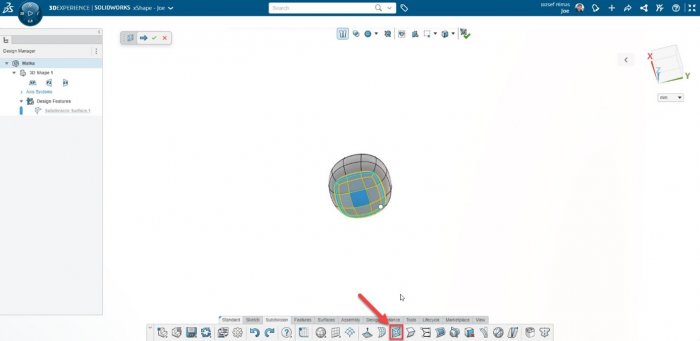
(A Subdivide Faces növeli felbontást a kijelölt területen)
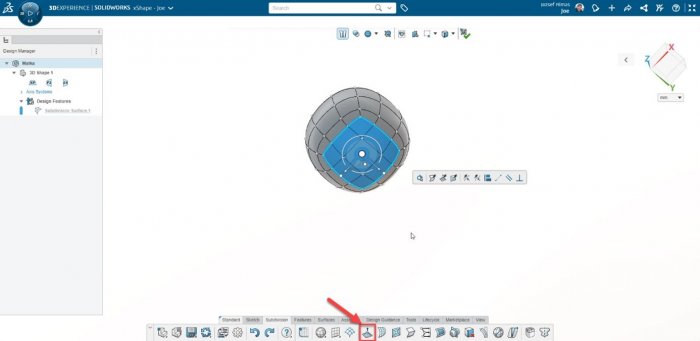
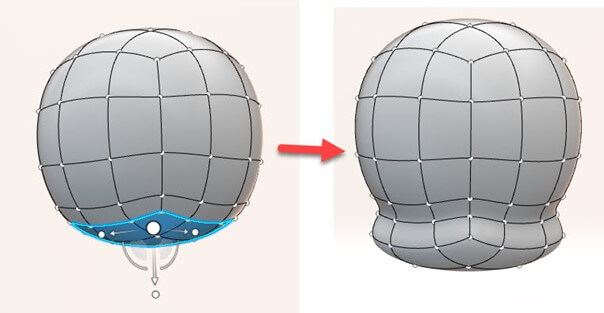
(Az Extrude parancs az adott felületek normálisa felé kihúzza azokat, tartva a szomszédos felületekkel a folytonosságot)
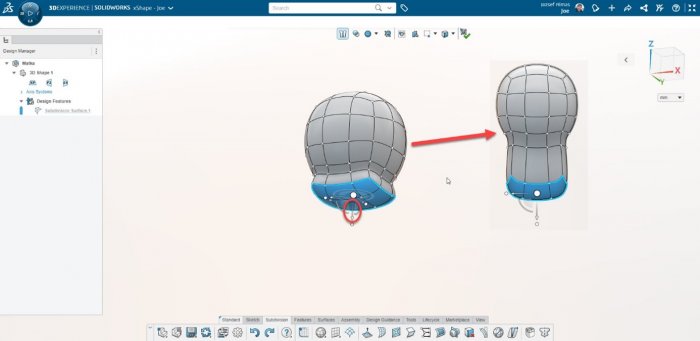
(A kijelölt felületeket a nyilak segítségével lehet mozgatni)
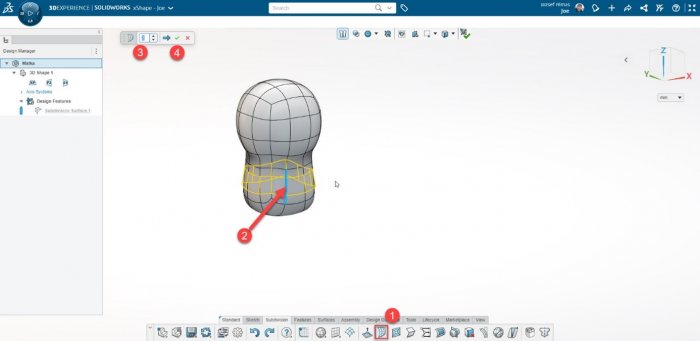
(Az Insert Loops parancs további élekkel látja el a modellünket, kijelölésünk alapján)
A felugró eszköztárban olyan parancsokat is találhatsz, amelyek a modelled alakját is képesek befolyásolni. Vannak olyan parancsok, amelyek segítenek megváltoztatni az élek folytonosságát, képesek igazítani az éleket és felületeket egymáshoz képest, illetve még kötöttségeket is hozzáadhatunk a kiválasztott alakzatokhoz.
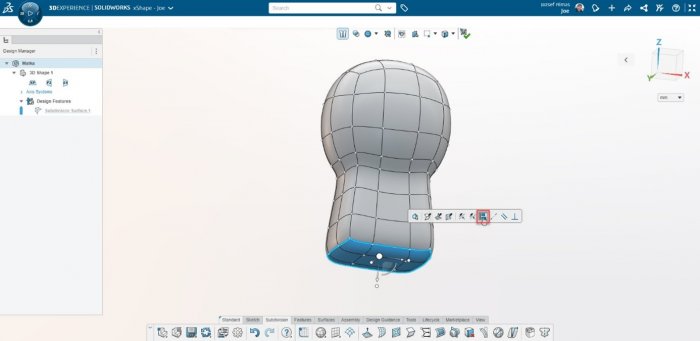
(Az Align Coincident parancs képes „lapossabbá” tenni a kiválasztott felületeket)
Ha a Szimmetria parancs be van kapcsolva, a modell minden módosítása a másik oldalon is megjelenik. Az xShape alkalmazásban egy referenciasík vagy felület használatával engedélyezheted a szimmetriát a modellen. A Szimmetria parancs be- vagy kikapcsolható a munkafázistól függően.
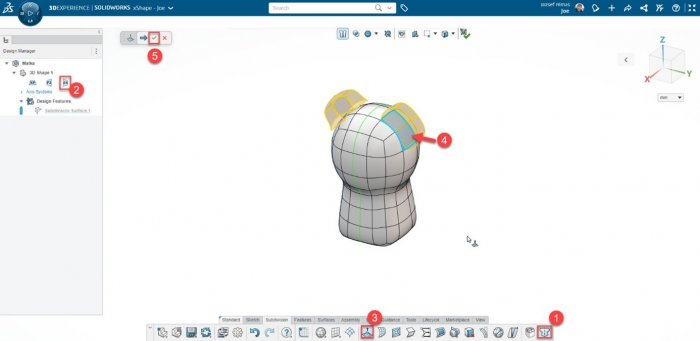
(Az ZX síkra bekapcsolt szimmetria miatt, az egyik oldalt kihúzott felületek a másik oldalt is megjellenek)
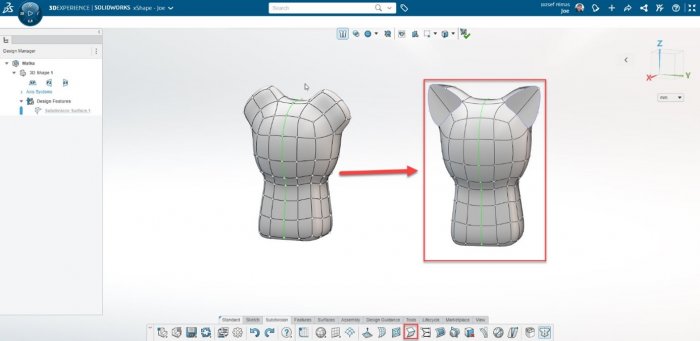
(Formáld meg a füleket élek, csúcspontok és felületek mozgatásával. A Crease Edge paranccsal élessé tehetők az élek a fül mentén)
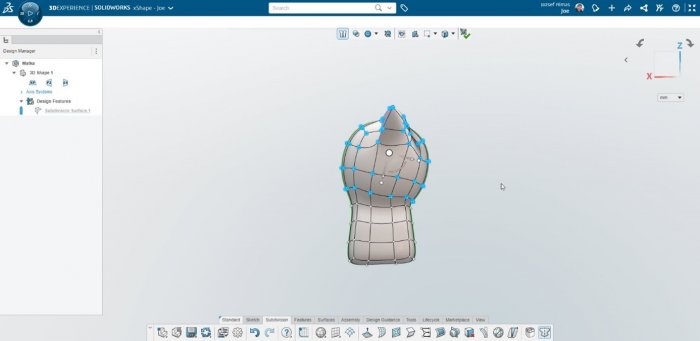
(Forgasd úgy el a fejet oldalról, hogy a macska kicsit felfele nézzen)
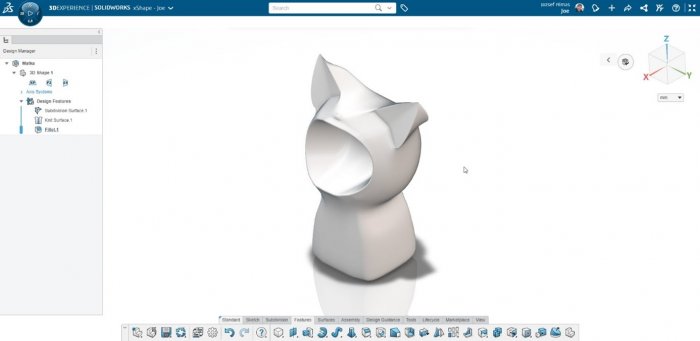
(A modell finomítása élek, csúcspontok, felületeket mozgatásával, kihúzással és felosztással)
Amikor olyan alkatrészeken dolgozol, amelyek nem követik a felosztott felületek alakját, mindig hozzáadhatsz egy új primitív alakzatot. Ugyanabban az OGS-ben (Ordered Geometrical Set) több szabad formájú alakzatot, modellt is létrehozhatsz, amelyeket később kombinálhatsz.
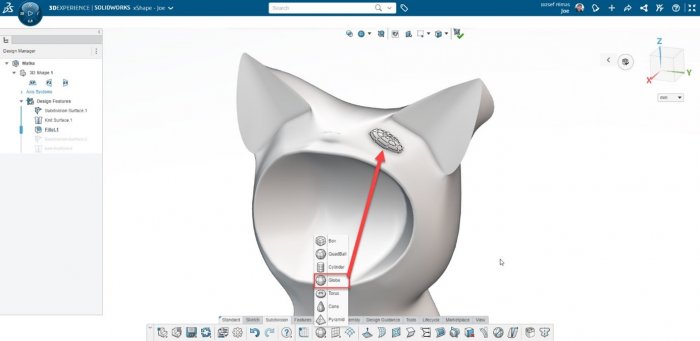
(Adjunk hozzá egy „Globe” alakzatot, ez lesz a szeme. Helyezzük el a nekünk tetsző pozícióba, majd formáljuk meg a már ismert eszközökkel)
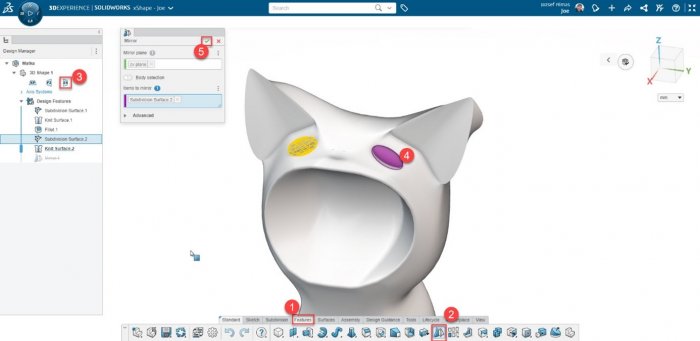
(A „Features” fülön használjuk a Mirror parancsot, hogy a szemet ne keljen még egyszer megcsinálnunk)
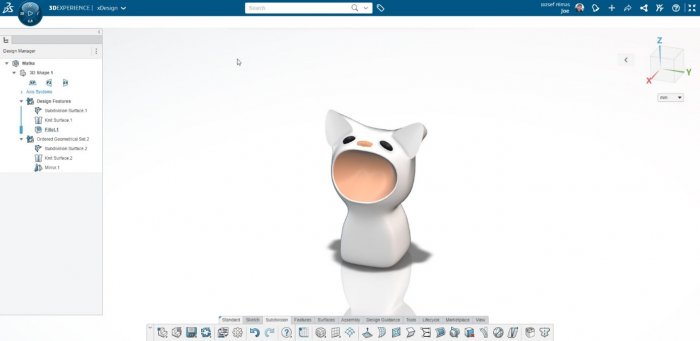
(Színek hozzáadása után, kész is van a tátott szájú modellünk)
Ennek a modellnek az elkészítése körülbelül 20-30 percet vett igénybe. A modell teljes egészében böngészőben jött létre, ezért nincs szükség semmilyen alkalmazás telepítésére. A modell adatok az interneten vannak tárolva szóval akár otthonról, a saját böngészőjéből is elvégezheted a feladataidat. Bármely, az internetre csatlakoztatott eszközzel bejelentkezhetsz a platformra, és azonnal kezdheted a modellezést. Nem számít, hogy PC-t, Macet vagy táblagépet használsz.
Ha esetleg még nem ismered a 3DEXPERIENCE Platformot, itt megismerheted: https://eurocad.hu/szoftverek/3dexperience-a-felho-alapu-plm-megoldas/
Itt egy rövid videó is: https://www.youtube.com/watch?v=WESCbSpMzyg
Forrás: https://blogs.solidworks.com/tech/2022/07/__trashed-2.html
